Jak włączyć Bluetooth na laptopie w różnych wersjach systemu Windows

- 599
- 85
- Pan Ludwik Żak
Treść
- Czy jest „chłopiec”?
- Włączenie sprzętu adaptera
- Instalacja sterownika
- Włącz Bluetooth w systemie operacyjnym i podłącz do niego urządzenia
- System Windows 7
- Windows 8.1
- Windows 10
- We wszystkich wersjach systemu Windows
- Dlaczego Bluetooth nie działa?
Laptopy wyposażone w Bluetooth trafią do sprzedaży, z rozłączonym adapterem „Blue Tooth”: na wszelki wypadek, aby nie ryzykować informacji przechowywanych na urządzeniu. Producenci są pewni, że sam użytkownik będzie mógł go włączyć, gdy będzie potrzebował. A jeśli nie może?
Aby ułatwić pracę z Bluetooth, producenci instalują markowe narzędzia na laptopach. Kiedy są, zadanie jest uproszczone, ale co zrobić, jeśli nie ma takiej użyteczności lub nie możesz tego wymyślić? Dzisiaj jestem historią, jak włączyć Bluetooth na laptopie według systemu Windows i samego urządzenia bez użycia aplikacji trzeciego.
Czy jest „chłopiec”?
Pierwszą rzeczą, aby upewnić się, że próby włączenia „niebieskiego zęba” powinno być przekonane, jest jego obecność. Obecność przycisku/przełącznika Blutuz w obudowie laptopa nie zawsze jest znakiem, że adapter jest naprawdę zainstalowany. Producenci technologii często wskazują w opisie produktów, że mogą zmienić swój pełny zestaw według własnego uznania, w celu zmniejszenia kosztów. Brak adaptera Bluetooth nie wpływa na „życie” laptopa, więc mógłby na nim zaoszczędzić.
Aby dowiedzieć się, czy w twoim urządzeniu jest moduł Bluetooth, nie musisz niczego demontażować. Wystarczy sprawdzić naklejki w sprawie, a także opakowania i zainwestowaną dokumentację. Adapter jest zainstalowany, wskazuje obecność logo technologii.
W ten sposób naklejka z logo „Blue Tooth” wygląda na dnie satelity Toshiba U500:

Jeśli nic naprawdę nie jest wskazane na naklejkach, a opakowanie nie jest zachowane, poszukaj informacji na stronie internetowej producenta laptopa lub zadaj usługi wsparcia pytanie.
Włączenie sprzętu adaptera
Aby dowiedzieć się, jak włączyć Bluetooth na laptopie typu, spójrz na klawiaturę, a także na przednich i bocznych powierzchniach obudowy. W niektórych modelach używany jest do tego przełącznik - możesz go zidentyfikować według ikony logo „Blue Tooth”. Na innych - kombinacja nacisku FN i jednego z klawiszy funkcjonalnych (F1 -F12). Określ, gdzie nacisnąć, oznaczenia na klawiaturze pomogą.
Na niektórych laptopach, takich jak MSI X460 DX, oddzielny klawisz jest przydzielany do włączenia Bluetooth:

Na innych, co jest częściej, jest to połączone z przyciskiem Wi-Fi:
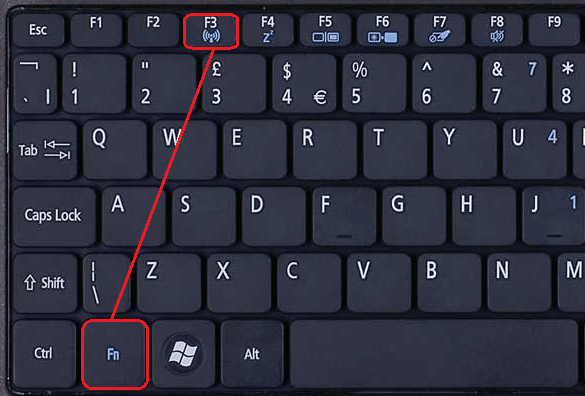
Po aktywacji adaptera wskaźnik „niebieskiego zęba” rozświetli się na obudowie (jeśli w ogóle, nie wszystkie urządzenia są wyposażone w to).
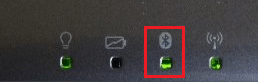
Instalacja sterownika
Jeśli po włączeniu sprzętu Bluetooth nie zarobił, sprawdź, czy jego sterownik jest zainstalowany. Spójrz na Menedżera urządzeń (aby się tam dostać, naciśnij system Windows + R, przejdź do wiersza „Otwórz” polecenie Devmgmt.MSC i kliknij OK). Znajdź go w adapterze: może znajdować się na liście „Adaptery sieciowe”, „Radio Moduli Blutuz” lub osobno.
Jeśli w pobliżu adaptera nie ma żadnych oznaczeń w postaci czarnej strzałki lub wykrzykników w żółtym trójkącie, oznacza to, że jest on zainstalowany gotowy do pracy. Jeśli istnieje strzałka - jest ona odłączona w systemie operacyjnym. Aby włączyć, otwórz jego menu kontekstowe i kliknij ”Cieszyć się".
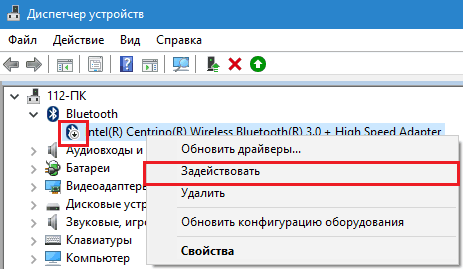
Żółty trójkąt, znak przesłuchujący lub nieobecność na liście urządzeń wskazują na problemy z sterownikiem - nie jest instalowany lub działa nieprawidłowo. Wejdź na stronę producenta laptopów i pobierz sterownik odpowiedni dla systemu operacyjnego. Zainstaluj go jako zwykłą aplikację i uruchom ponownie system Windows.
Włącz Bluetooth w systemie operacyjnym i podłącz do niego urządzenia
System Windows 7
- Przejdź do rozpoczęcia i kliknij "Urządzenia i drukarki".
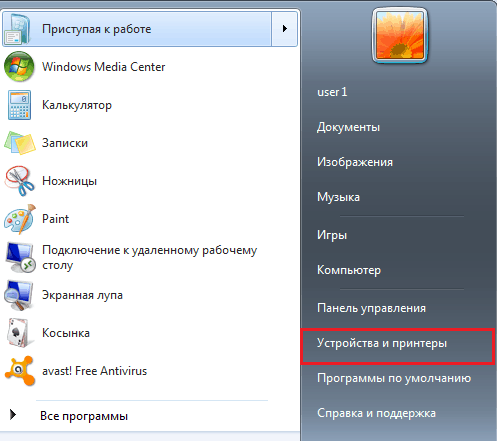
- W oknie, które później się otwiera, wszystkie urządzenia podłączone do komputera, w tym przez Bluetheus.

Windows 8.1
- Naciśnij klawisze Hot Windows + C, aby otworzyć boczny panel okładki cudownej. Kliknij "Opcje".
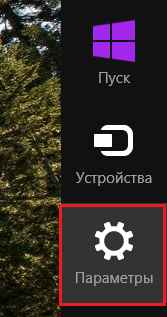
- Następnie kliknij "Zmiana parametrów komputera".
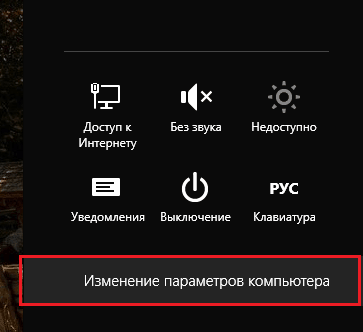
- Wybierz z listy "Bluetooth„A po prawej stronie okna przesuń suwaki do pozycji.
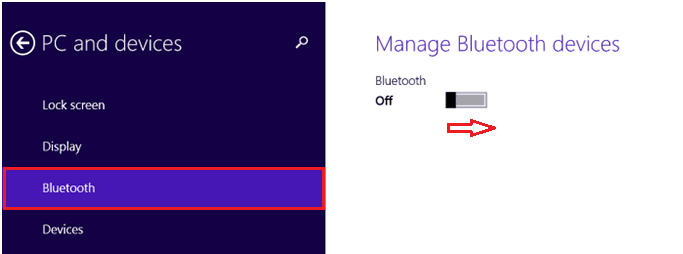
Windows 10
- Przejdź do „Start” i uruchom aplikację ”Opcje".
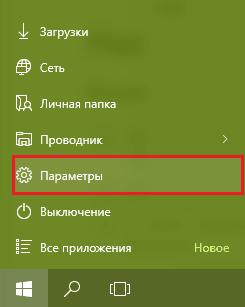
- Otwórz sekcję "Urządzenia".

- Wybierać "Bluetooth„I przenieś suwak do pozycji„ On ”.
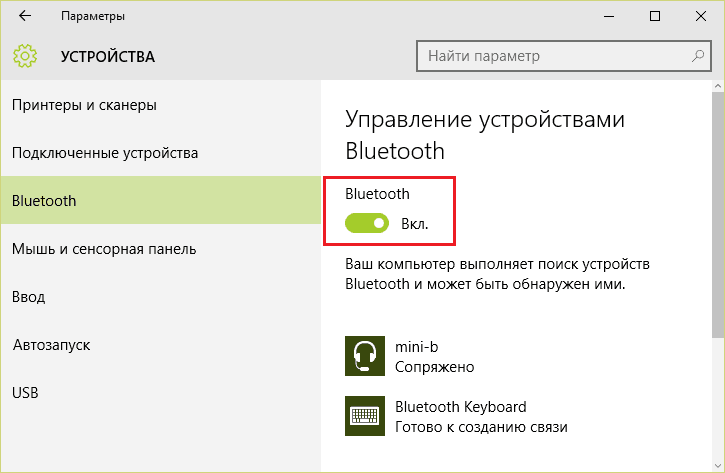
We wszystkich wersjach systemu Windows
Po aktywacji adaptera niebieski ząb pojawi się w folderze połączenia sieciowego. Zaloguj się za pomocą menu kontekstowego przycisku "Początek" Lub "Centrum kontroli sieci".
Kliknij „PRAWA mysz” przez połączenie i wybierz ”Włączyć coś".
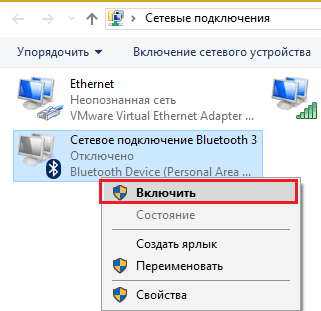
Tutaj widoczność komputera jest konfigurowana przez inne urządzenia Bluetooth, wyświetlacz ikony w tacy systemowej i alert, gdy połączenie nowego urządzenia. Otwórz właściwości połączenia, przejdź do zakładki Blutuz i kliknijOpcje". Zaznacz flagami potrzebnymi punktami i zapisz ustawienie, naciskając OK.
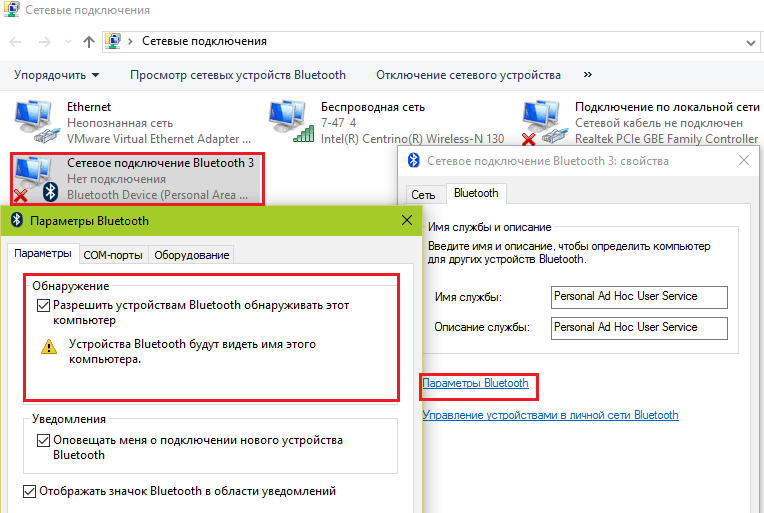
Dlaczego Bluetooth nie działa?
Problemy z uruchomieniem i pracą „niebieskiego zęba” powstają z następujących powodów:
- Nie ma funkcjonalnego sterownika kluczowego. Jeśli niedawno ponownie zainstalowałeś Windows, pobierz go z strony producenta i zareaguj.
- Niewłaściwe funkcjonowanie i interakcja sterowników. Aby rozwiązać ten problem, najpierw ponownie zainstaluj sterownik do chipsetu, a następnie na adapterze Bluetooth.
- Obsługa Bluetooth. Sprawdź to za pośrednictwem „usługi” sprzętu systemowego.
- Źródła zakłóceń elektromagnetycznych znajdujących się w pobliżu laptopa (kable zasilające, mikrofale itp. P.). Spróbuj zainstalować połączenie w innym miejscu mieszkania.
- Blokowanie połączenia z nieprawidłowym przeciwwirusem lub innymi programami ochronnymi. Sprawdź ich ustawienia.
- Problemy w systemie operacyjnym, zakaz lokalnej polityki bezpieczeństwa, infekcja wirusowa. Rozwiązane zgodnie z sytuacją, maksimum - poprzez ponowne zainstalowanie systemu operacyjnego.
- Wada mechaniczna przełącznika lub awaria adaptera - w celu naprawy, skontaktuj się z centrum serwisowym.
Dobre połączenie z tobą!
- « Wysoka prędkość skokowa jak zrobić zdjęcia ekranu jednym kliknięciem
- Wyszukaj na zdjęciu w Google i Yandex, do czego jest zdolny? »

